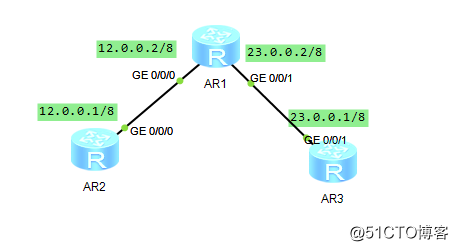
telnet登录认证模式有aaa,password,none,这里我们采用aaa和password两种认证模式进行实验,R2的验证模式为password,R3的验证模式为aaa,最后通过telnet登录验证效果。
步骤一:配置各接口ip地址,配置rip协议,使各个路由器之间能相互通信
R1
interface g0/0/0
ip add 12.0.0.2 8
interface g0/0/1
ip add 23.0.0.2 8
quit
rip //配置rip协议
network 12.0.0.0 //宣告网络段
network 23.0.0.0
dis this //查看接口配置
======
R2
interface g0/0/0
ip add 12.0.0.1 8
quit
rip //配置rip协议
network 12.0.0.0 //宣告网络段
dis this //查看接口配置
=====
R3
interface g0/0/1
ip add 23.0.0.1 8
quit
rip //配置rip协议
network 23.0.0.0 //宣告网络段
dis this //查看接口配置
====
步骤二:配置R2为password认证,R3为aaa认证
R2
user-interface maximum-vty 15 //配置最大vty用户界面为15
user-interface vty 0 4 //进入vty用户界面视图
authentication-mode password //配置认证模式为password
16 //设置密码长度为最长 16
set authentication password cipher huawei //设置password登录密码为huawei
user privilege level 3 //设置用户权限为3
dis this //查看配置
=====
R3
user-interface maximum-vty 15
user-interface vty 0 4
authentication-mode aaa //配置认证模式为aaa
q
aaa //进入aaa视图
local-user admin password cipher huawei //配置用户名为admin,密码为huawei
local-user admin privilege level 3 //设置用户权限为3
local-user admin service-type telnet // 定义用户接入类型为telnet
dis this //查看配置
====
步骤三:登录验证
在用户视图下telnet
R2:
telnet 23.0.0.1
输入用户名和密码,即可telnet到R3,可以看到<R2>已经变为<R3>。
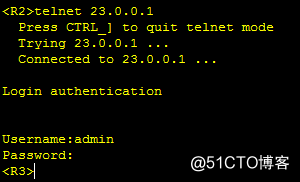
R3:
telnet 12.0.0.1
输入密码,即可telnet到R2,可以看到<R3>已经变为<R2>
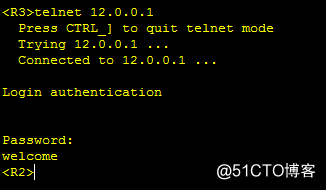
至此,整个实验到此完美收工。